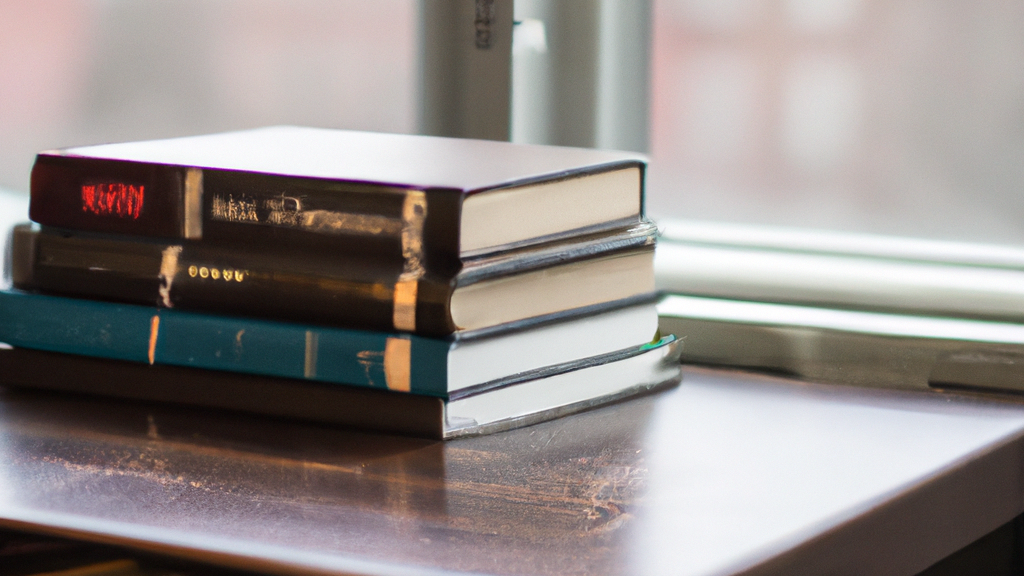1. はじめに
インターネットが普及した現代において、ウェブページがどのように作られているのか、理解することは大きな意味を持つようになりました。ここでは、そんなウェブページ制作の基本となる、HTMLについて掘り下げていきます。
1.1 HTMLとは
HTML(Hyper Text Markup Language)は、ウェブページを作成するための言語です。HTMLは、”マークアップ言語”に分類され、ウェブページの骨組みを作るために用います。
具体的には、見出しや段落、リンクや画像など、ウェブページ内の各要素を定義し、それらの要素の配置や連携を管理します。
HTMLは一見複雑に思えるかもしれませんが、基本的な構造は非常にシンプルで、各種要素を指定する“タグ”を使い分けることで様々なウェブページを作成することが可能です。
1.2 HTML学習の重要性
HTML学習の重要性は、多くの分野でウェブ技術が利用されている現在、高まる一方です。ビジネスや学問、趣味といった場面でも、自分でウェブサイトを作成・運用できるスキルは強力な武器となります。
また、HTMLを学ぶこと自体が楽しいだけでなく、次のステップである、CSSやJavaScriptを学ぶ基礎となり、更にウェブ開発への理解を深めることができます。
このガイドでは、HTMLの基本から応用までを全てカバーするため、HTML学習の一助となれば幸いです。


2. HTMLの概要
HTMLとは、ハイパーテキスト・マークアップ・ランゲージの略で、ウェブページを作成するための言語の一つです。
2.1 HTMLの起源と歴史
HTMLの起源は、1989年にインターネットの父とも呼ばれるティム・バーナーズ=リーによって生み出されました。彼は情報を効率よくリンクさせるためのシステムとしてHTMLを考え出し、以降ウェブ上での情報の伝達、共有に対して革命をもたらしました。
初期のHTMLは非常に単純で、現在のような複雑なウェブサイトを作成するための機能はありませんでした。しかしウェブの急速な発展に伴ってHTMLも進化を続け、現在では動画や音声、インタラクティブな要素を含む多機能なウェブページを作成することが可能となっています。
2.2 HTMLの基本構造
HTMLは基本的に、「タグ」を使って文書の構造を定義します。HTMLの
基本構造
は「」「」「」「」といった部分で構成され、これらの要素を組み合わせることでウェブページは形成されます。
ウェブページは、一般的に「」タグにページタイトルやメタデータ、スタイルシートのリンクなどの情報を、「」タグに実際に表示されるコンテンツを記述します。
2.3 HTMLとCSS、JavaScriptの違守
HTML、CSS、JavaScriptはそれぞれ異なる目的で使われるウェブ開発に必須な三つの要素です。
HTMLは、上述したとおりウェブページの構造を定義するための言語です。対してCSSは「Cascading Style Sheets」の略で、HTMLで作成されたウェブページのデザインやレイアウトを指定するための言語となります。
一方、JavaScriptはウェブページに動的な要素を追加するためのプログラミング言語です。たとえば、クリックしたときに何らかのアクションが起こるようなものや、特定の時間が来たら内容が切り替わるといった部分など、より動的でインタラクティブなウェブサイトを作成するために使用されます。
これら三つの言語がそれぞれ役割を持ちつつ連携し、最終的に私たちが普段使っているウェブサイトが作られています。
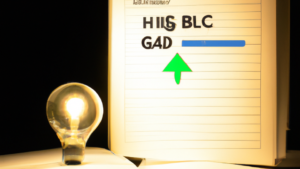
3. HTMLの基本的な文法
Webページの基盤となるHTMLの学習を深めるために、HTMLの基本的な文法について解説します。ここでは、HTMLを構成する重要な要素であるタグと属性、コメントの書き方、ブロック要素とインライン要素について、そして共通属性について学びましょう。
3.1 タグと属性
HTMLの基本は、タグと属性です。タグは<p>や<img>など、特定の機能や役割を表現するもので、主に山括弧(<)と(>)の間に入ったキーワードで構成されています。例えば、<p>This is a paragraph.</p>と書かれている場合、「This is a paragraph.」というテキストがパラグラフ(段落)として扱われます。
一方、属性はタグがどのように振る舞うかを具体的に定義するもので、タグ内部に含まれます。例えば、<img src=”image.jpg”>の場合、”src”が属性名であり、”image.jpg”がその値です。つまり、この”src”属性は画像のソース(ファイルパス)を指定します。
3.2 コメントの書き方
HTMLでは、コード内にコメントを書くことが可能です。コメントは、自分自身や他の開発者に対してコードの説明や注意事項を記述するためのもので、ブラウザでは表示されません。コメントは <!–と–>で囲みます。たとえば、<!–This is a comment.–>と書くと、「This is a comment.」というコメントがHTMLコードに挿入されます。
3.3 ブロック要素とインライン要素
HTMLの要素は、主にブロック要素とインライン要素の二つに分けられます。ブロック要素は、新しい行から始まり、その要素の後にある要素も新しい行から始まる特徴があります。一方、インライン要素は新しい行から始まらず、テキストの流れの中に挿入されます。たとえば、<p>(ブロック要素)、<div>(ブロック要素)、<span>(インライン要素)、<a>(インライン要素)などがあります。
3.4 共通属性
ほとんどのHTML要素は、共通属性を持っています。これらは任意のHTML要素に付与することができる属性で、たとえば”style”や”class”、”id”などがあります。”style”属性は、その要素のスタイルを直接記述するもので、”class”属性は、その要素がどのCSSクラスに属するかを定義します。”id”属性は、要素に一意の識別子を与えるために使用されます。
4. よく使うHTMLのタグ
HTMLは無数のタグを持つ充実した言語ですが、日常的に使われる基本的なタグをいくつか取り上げてみましょう。
4.1 テキスト関連のタグ
<h1> から <h6> までのタグは見出しを作成するために使用します。数字が大きくなるほど、フォントサイズは小さくなります。
<p> タグは段落を作成するために使用されます。
<br> タグは改行を挿入し、<hr> タグは水平線を表示します。
4.2 リンクと画像のタグ
<a>タグは、ウェブページ間でのリンク(ハイパーリンク)を作成します。このタグの中には href 属性が必要で、ジャンプ先のURLを指定します。
<img>タグを使えば、ウェブページに画像を挿入できます。このタグでは src 属性(画像ファイルへのパス)と alt 属性(画像が表示できなかったときの代替テキスト)が必要です。
4.3 リストのタグ
順序なしリストは<ul>タグと、その中に入れる<li>(リストアイテム)タグを使って作成します。また、順序付きリストには<ol>タグを使用します。
4.4 テーブルのタグ
テーブルは<table>タグ、表の行は<tr>タグ、セルは<td>(テーブルデータ)タグを使って作成します。また、テーブルヘッダーは<th>タグを使用します。
4.5 フォームのタグ
<form>タグにはさまざまな入力要素(タグや<textarea>タグなど)を入れて、ユーザーから情報を収集するフォームを作成します。また、<select>と<option>タグを使えば、ドロップダウンリストを作成できます。

5. HTMLでのデザインの基本
HTMLを用いてのウェブサイトのデザインは非常に重要なスキルです。HTMLだけでも基本的なデザインを作成することが可能です。ここでは、文字と背景の色の変更方法、フォントの設定方法、レイアウトの配置の基本について説明していきます。
5.1 文字と背景の色の変更
HTMLでは、文字や背景の色を変更することが可能です。これはstyle属性を用いて実現します。例えば、文字色を赤に変更するには次のようにします。
<p style="color: red;">ここにテキストを書きます</p>
同様に、背景色を変更するには、background-colorプロパティを用います。
<body style="background-color: blue;"></body>
5.2 フォントの設定
HTMLでは、font-familyプロパティを使ってフォントを設定可能です。複数のフォントを指定することで、優先順位を設けることもできます。
<p style="font-family: 'Times New Roman', Times, serif;">テキスト</p>
上記の例では、まず’Times New Roman’が試され、これが利用できない場合は次に’Times’が試され、それでも利用できない場合は最後に’serif’フォントが用されます。
5.3 レイアウトの配置
HTMLでは、divタグを使って段落を作成し、classやid属性を付けてスタイルシートでスタイリングすることで、レイアウトの配置を制御します。
<div id="header"></div> <div id="main"></div> <div id="footer"></div>
上記のようなコードを書くことで、ウェブページ上のほぼ全てのレイアウトを制御することができます。各
6. レスポンシブデザインとは
近年、モバイルやタブレット、デスクトップなど様々なデバイスでインターネットが利用されるようになりました。レスポンシブデザインとは、デバイスの種類や画面の大きさに関係なく、ウェブサイトが適切に表示されるように設計することを意味します。
6.1 レスポンシブデザインの重要性
レスポンシブデザインの重要性は多方面に及びますが、その一例としてユーザ体験が挙げられます。ユーザはたくさんの情報を処理しながらも、ストレス無く閲覧し操作することが出来るサイトを求めています。解像度やスクリーンの大きさに関わらず適切に閲覧できるサイトが求められることも、レスポンシブデザインが必要とされる理由の一つです。
6.2 メディアクエリとは
メディアクエリとはCSS3から導入された技術で、デバイスの種類や画面サイズ、解像度などに応じてスタイルを適用するための仕組みです。メディアクエリを使用することで、同じHTMLを使用しながら異なるデバイスに対して最適なデザインを提供することが可能になります。
6.3 レスポンシブデザインの実装方法
レスポンシブデザインの実装にはいくつかの手法がありますが、ここではメディアクエリを使用した方法を紹介します。まず、画面の幅にあわせてレイアウトを変更するために、CSS内でメディアクエリを使用して画面の幅に基づいたスタイルを定義します。大きな画面では複数列に分けて内容を表示し、小さな画面では全てを一列に表示するといった具体的なレイアウトの変化を設定することが一般的です。
さらに、画像などのコンテンツは画面の大きさによって適切なサイズにリサイズするように設定します。これにより、小さなスクリーンで大きな画像が表示されることによるストレスを軽減できます。
これらの設定を行うことで、どのようなデバイスからアクセスしても適切なレイアウトが適用され、ユーザ体験が向上します。
7. HTML5の特徴と新要素
近年のウェブ開発においては、HTML5の活用が大前提といっても過言ではありません。今までのHTML仕様と比べてどのような進歩があったのか、それによって私たちはどのような恩恵を受けているのかについて考察していきましょう。
7.1 HTML5の登場背景
HTML5の登場前、ウェブページの制作はHTML4.01やXHTML1.0といった仕様を元に行われていました。しかしこれらの旧来の仕様では、新たなインタラクティブなウェブコンテンツを作り出すことに限界を感じていました。ウェブゲームやオーディオ・ビデオコンテンツの表示、地理情報の取得といった、ユーザーエンゲージメントを高めるための更なる機能が求められるようになったのです。
そこで、これらの要望に応えるべく登場したのがHTML5です。以前までプラグイン技術に頼らざるを得なかった機能を、HTMLだけで実装できるようにすることで、ウェブページの可能性を更に広げました。
7.2 セマンティック要素の紹介
HTML5で導入されたセマンティック要素とは、その名の通り要素の意味を明確に示す役割を果たします。これにより、検索エンジンやウェブアクセシビリティツールによる理解が抜群に進みます。
具体的なセマンティック要素としては、ページ構造を表す